

刚才不久我们为大伙奉上了热门半系统恢复工具 Semi-Restore 的正式版,只不过我们发现许多朋友在安装使用 Windows 版本的时候出现了诸多问题。为了让大伙都能顺利地使用这款工具,在此我们特别奉上 Windows 版 Semi-Restore 的使用教程:
第一步:做好备份,这一点相信不用再详细说明。下载 Windows 版 Semi-Restore 工具。
Semi-Restore 下载:
点击下载>>XP/Win7/Win8系统Semi-Restore>>![]()
点击下载>>苹果电脑MacOS系统Semi-Restore![]()
第二步:在电脑桌面上创建一个文件夹(最好是英文),然后将下载好的 Windows 版 Semi-Restore 保存至该文件夹。
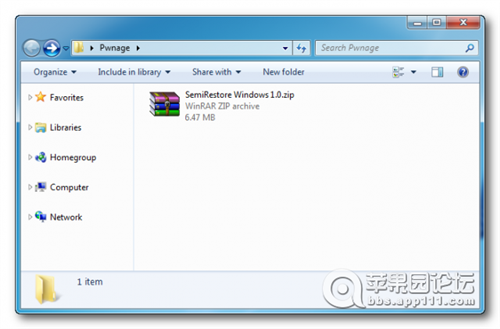
第三步:在文件夹中解压 Semi-Restore 压缩包文件
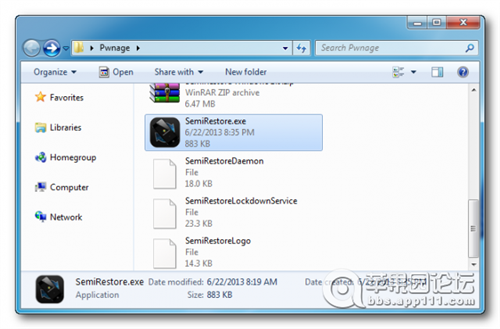
第四步:右击 Semi-Restore,以管理员的身份打开它,即点击“ 以管理员身份运行(Run as administrator) ”。
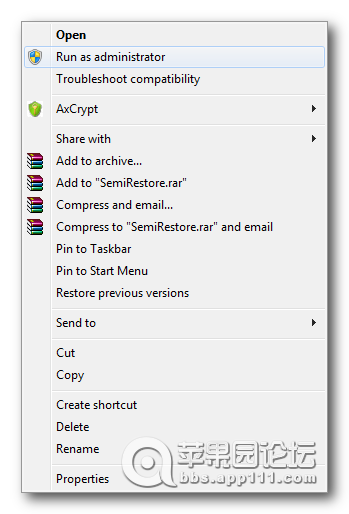
注意:请确保你的电脑安装了 Visual C 2010 Redistributable 可再发行组件包,如果没有下载地址请看下方:
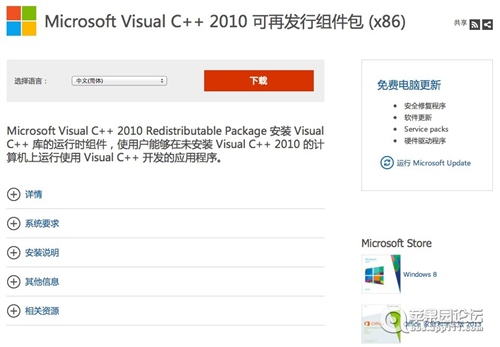
32位版本Windows:
http://www.microsoft.com/zh-cn/download/details.aspx?id=5555
64位版本Windows:
http://www.microsoft.com/zh-CN/download/details.aspx?id=14632
第五步:打开 Semi-Restore 后,点击 OK 键退出欢迎页面。
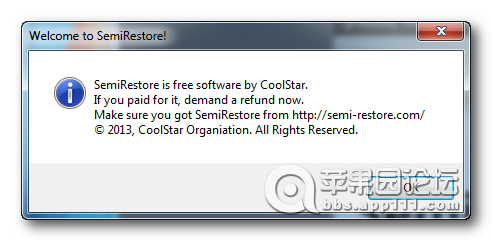
第六步:将你的 iPhone、iPad 或 iPod touch 连接电脑,注意设备运行的系统必须为 iOS 5.0 — iOS 6.1.2,然后点击 SemiRestore 键。
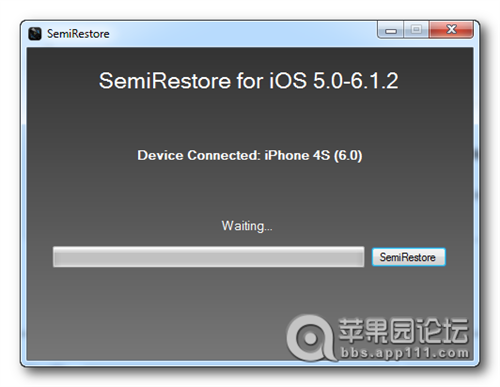
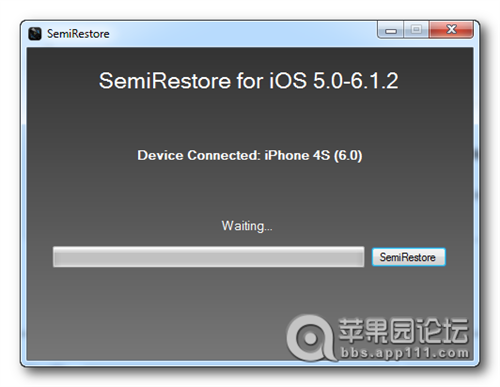
第七步:整个恢复过程将持续 5 - 10 分钟,在此期间设备将会自动重启,有部分设备可能会多次自动重启,这是正常现象,不必担心。
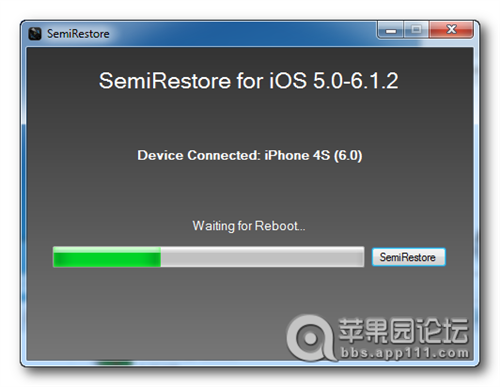
第八步:一旦恢复完成,系统将会弹出提示信息,点击close关闭即可。
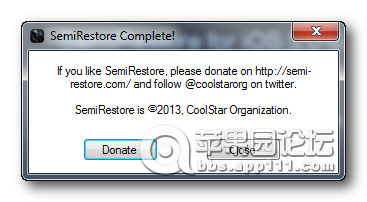
点击Close关闭即可
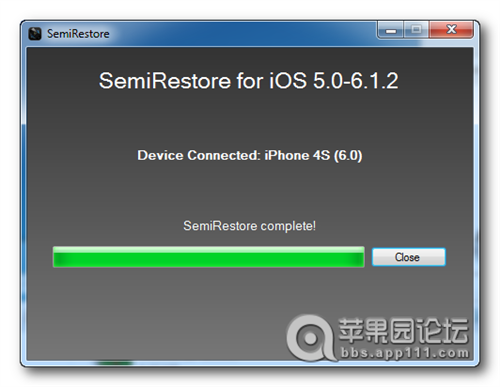
点击close关闭即可